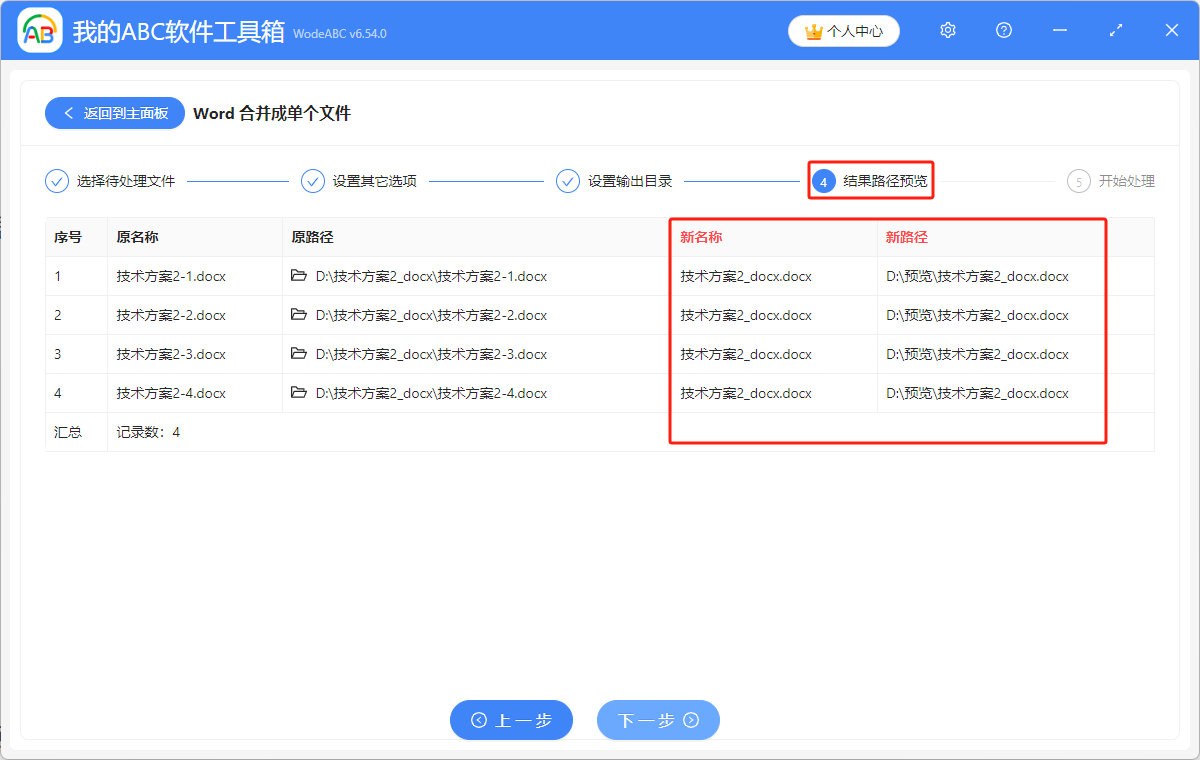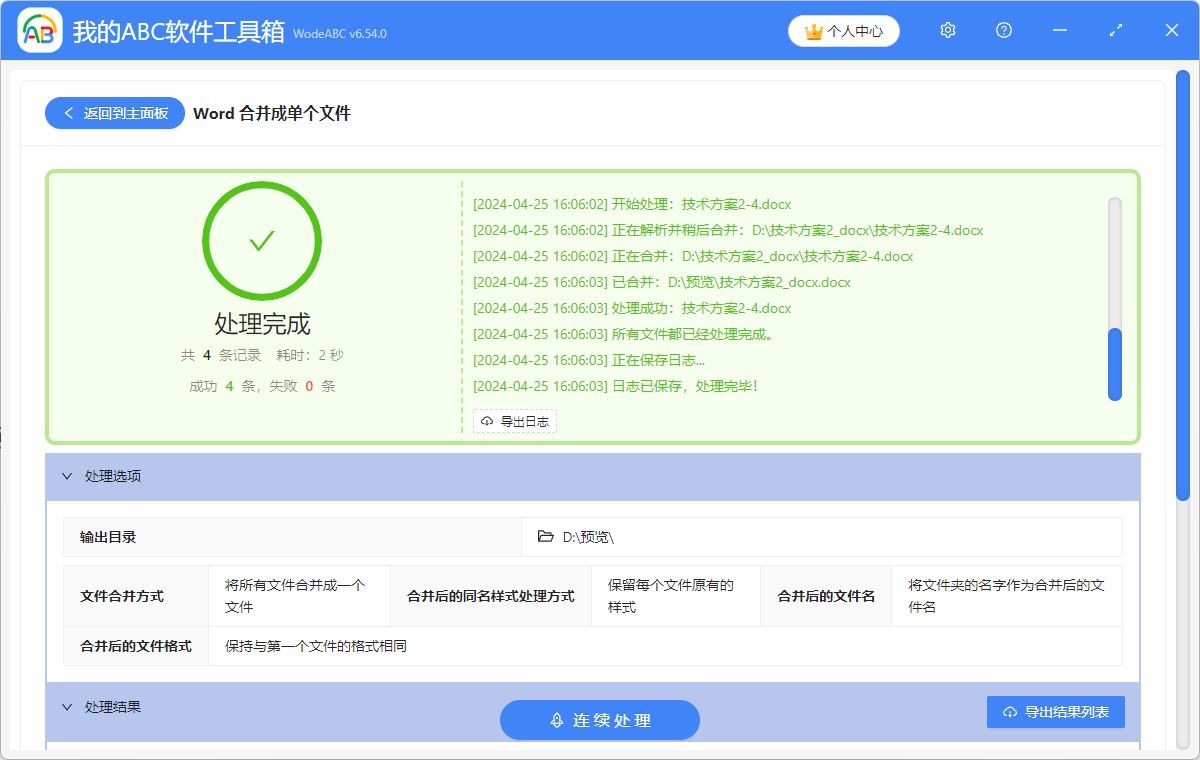对于一篇内含几万字,甚至几十万字的文档来说,如果将所有的内容都放在一个文件中,那么这个文件势必会很大,会占用很多的资源,无论是打开、编辑或者保存都可能会卡,严重的甚至会导致自己辛苦写好的内容没有存上,从而影响心情,也影响工作。因此会很有多人选择将文档的各个部分拆分为独立的文档进行编辑,等都编辑好后,再整合成一个文档进行统一处理,这样条理清晰易控制,那么究竟怎样批量将多个Word整合成一个呢?接下来给大家介绍一种方法,步骤简单,高效解决文档合并难题。
使用场景
一次性合并多个docx、doc格式的Word文档为一个,支持批量处理,同时还可以保留原有文件的格式和排版。
效果预览
处理前
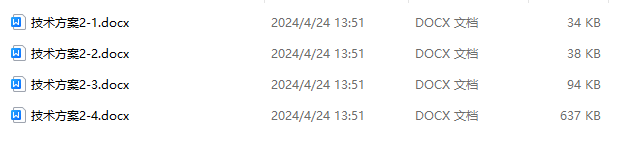
处理后

操作步骤
1.打开下面这个工具箱,点击左边的“合并拆分”,找到“Word合并成单个文件”功能。
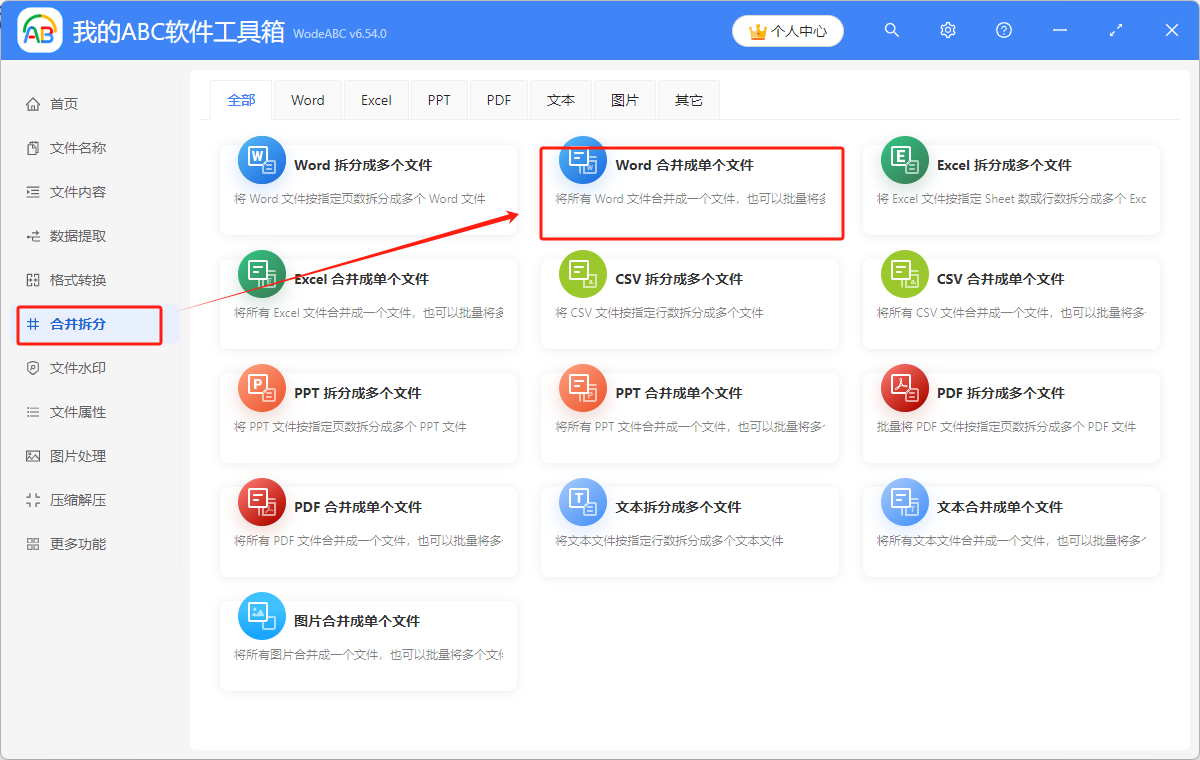
2.然后可以通过直接拖放、添加文件或者从文件夹中批量添加这三种方式,选择需要处理的docx文档。
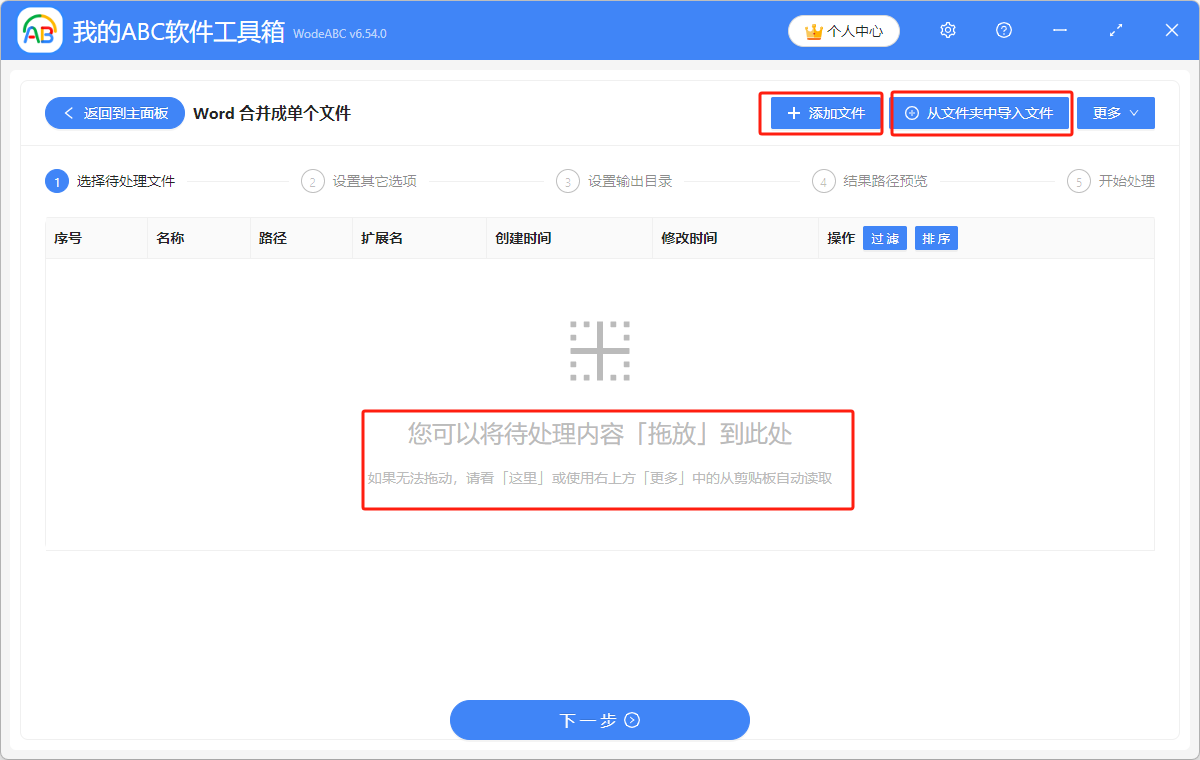
添加好的文件会在下图所示的地方显示,可以再确认一下有无遗漏。
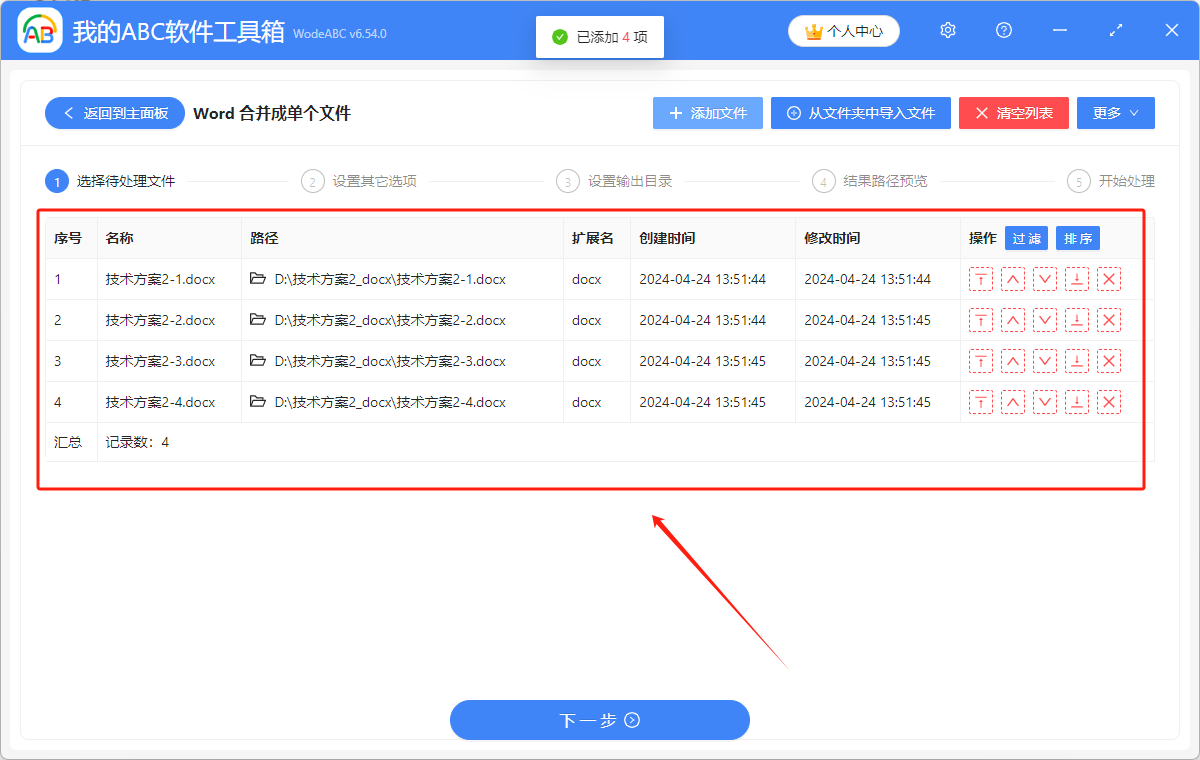
3.下一步选择将所有文件合并成一个文件,合并后文件的样式、名称和格式类型,可以根据自身需求选择,下图仅作示例。
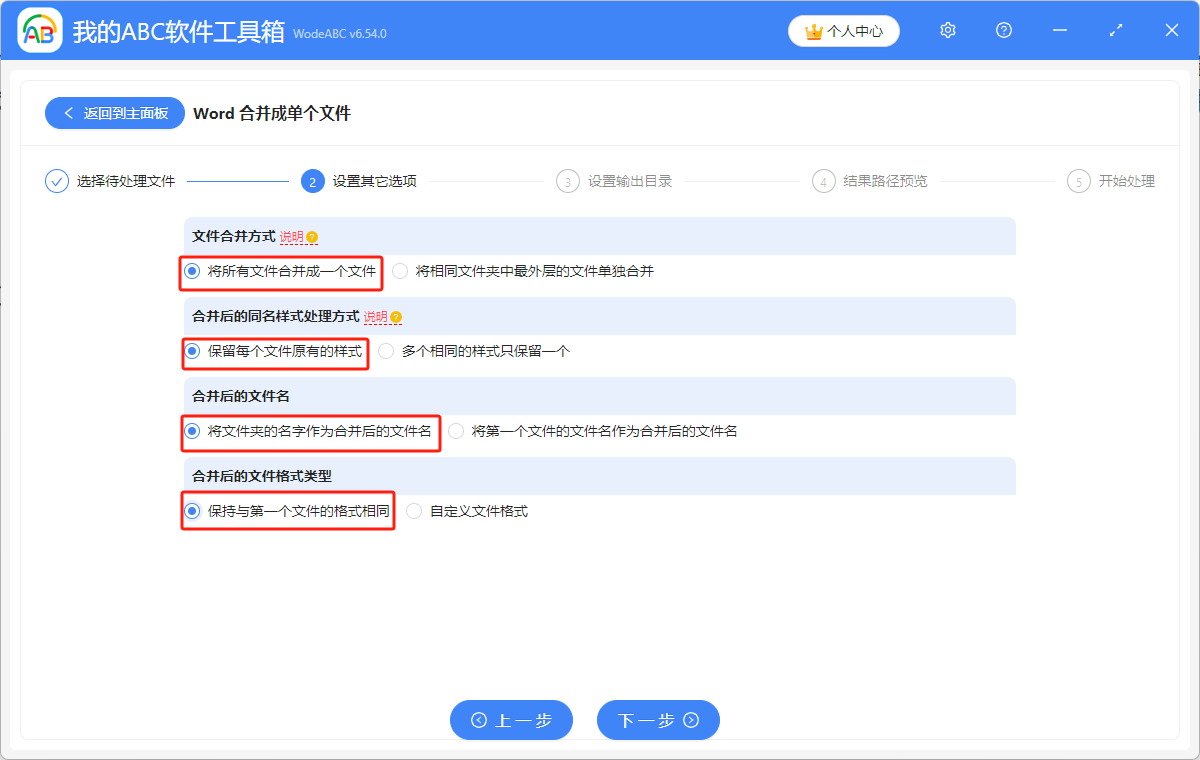
4.都选好后,下一步就是设置文件保存位置,预览结果路径,确认无误之后等待几秒,就可以处理完成的绿色标志了。